Guide GarageBand : comment éditer des morceaux dans Garageband
Vous ne le savez peut-être pas, mais l'application GarageBand préinstallée sur votre appareil iOS est en fait un outil très utile en matière d'édition musicale. Cette application est conçue avec de nombreuses fonctionnalités et fonctions qui peuvent rendre chacun de vos sons audio merveilleux.
Si vous êtes maintenant enthousiasmé par la façon de éditer des chansons dans GarageBand, continuez à lire car cet article abordera tous les conseils que vous devez connaître pour obtenir le son le plus étonnant.
Guide des matières Partie 1. Comment couper de la musique sur GarageBand sur iOS et Mac ?Partie 2. Plus de conseils d'édition pour GaragebandPartie 3. Bonus : Comment obtenir vos favoris Apple Music et les écouter hors ligne ?Partie 4. Conclusion
Partie 1. Comment couper de la musique sur GarageBand sur iOS et Mac ?
La procédure d'édition de musique dans GarageBand pour iPhone est similaire à la façon dont vous le faites sur Mac. Cela vous facilitera sûrement la compréhension du guide étape par étape et rendra également le processus plus rapide à terminer. Vous trouverez ci-dessous le guide complet sur la façon d'éditer des chansons dans GarageBand sur les appareils iOS et Mac.
Sur iOS
- Lancez l'application GarageBand sur votre appareil, puis choisissez le projet particulier que vous souhaitez modifier et travailler davantage.
- Choisissez la partie spécifique dans laquelle la coupe ou la division serait effectuée. Quelques secondes après, une autre fenêtre apparaîtra dans laquelle plus d'options d'édition seront faites. Dans les options affichées, appuyez sur le bouton Fractionner.
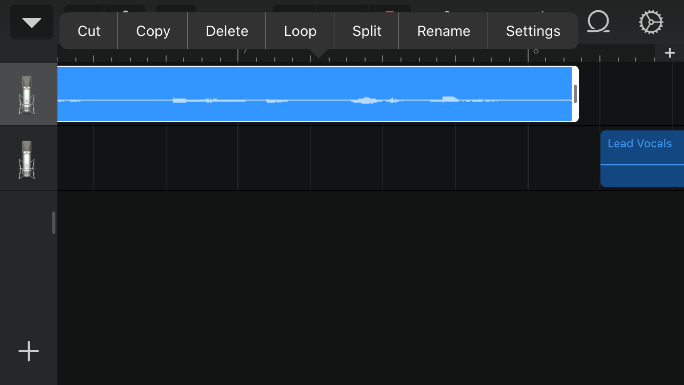
- L'icône des ciseaux apparaîtra alors dans votre piste. Faites simplement glisser le curseur indiqué à l'endroit exact où la scission doit être effectuée.
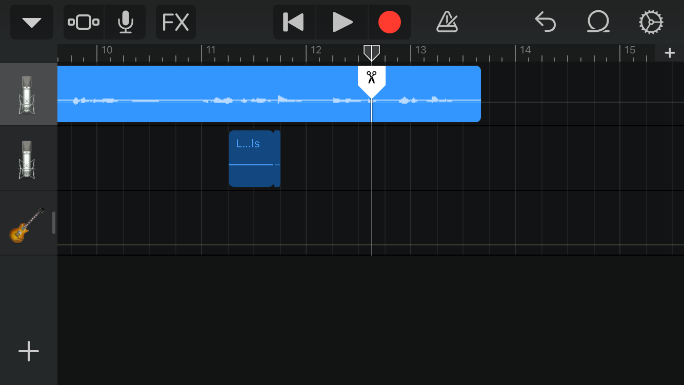
- Après cela, faites glisser l'icône dans la pièce pour procéder à la découpe.
Sur Mac
Pour ceux qui utilisent Mac, sélectionnez la région audio que vous souhaitez diviser. Positionnez la tête de lecture à l'endroit où vous souhaitez diviser la région audio. Appuyez sur l'onglet Modifier dans la barre de menus et choisissez l'option Diviser les régions à la tête de lecture. Vous avez maintenant deux régions audio distinctes.
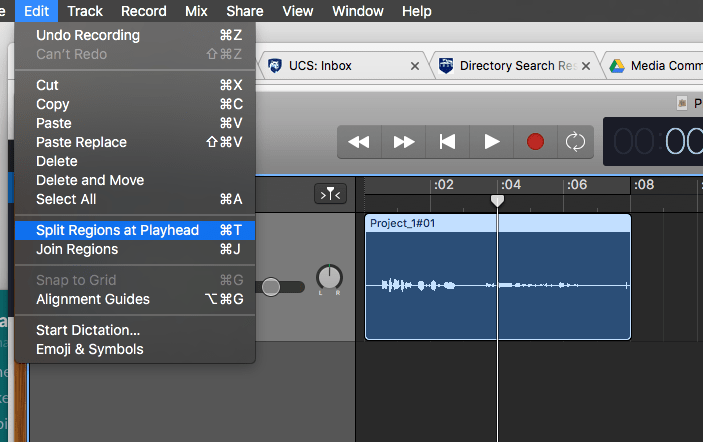
Une autre méthode de raccourci pour éditer de la musique dans GarageBand à l'aide de Mac consiste à placer la tête de lecture au bon endroit, puis à appuyer sur Commande plus T. Cela divisera votre clip en deux segments, qui peuvent désormais être déplacés indépendamment l'un de l'autre.
Partie 2. Plus de conseils d'édition pour Garageband
Vous pouvez voir ci-dessous certains des outils d'édition les plus utiles déjà disponibles dans GarageBand. Vous pouvez choisir parmi eux chaque fois que vous modifiez l'audio dans GarageBand, en fonction de l'élément particulier sur lequel vous souhaitez travailler.
Panneau de commandes de piste
L'un des outils les plus courants et les plus utilisés pour éditer des chansons dans GarageBand est le panneau de contrôle des pistes. Vous pouvez facilement accéder à ce panneau en balayant simplement depuis le côté gauche de votre écran. À partir de là, vous pourrez voir certaines fonctions telles que les curseurs de volume, l'icône du casque et un bouton de sourdine.
Modifications rapides de la piste
Dans GarageBand, il existe également un menu Modifications rapides. Vous pouvez y accéder en appuyant simplement sur l'icône de l'instrument située juste avant la piste que vous avez sur l'application. Ici, vous verrez certaines des fonctions d'édition les plus élémentaires telles que Supprimer, Dupliquer, Renommer, Automatisation, Fusionner, Afficher dans la grille et d'autres icônes disponibles que vous pouvez utiliser pour modifier celle utilisée initialement.
Fusionner des pistes
Une autre façon habituelle d'éditer des chansons dans GarageBand consiste à fusionner deux pistes différentes. Dans GarageBand, les utilisateurs sont autorisés à effectuer une procédure de fusion sur les titres pour favoriser une moindre consommation d'espace sur votre disque. Notez que vous ne pouvez enregistrer que 8, 16 ou 32 pistes dans le système GarageBand, la fusion de fichiers est donc certainement utile.
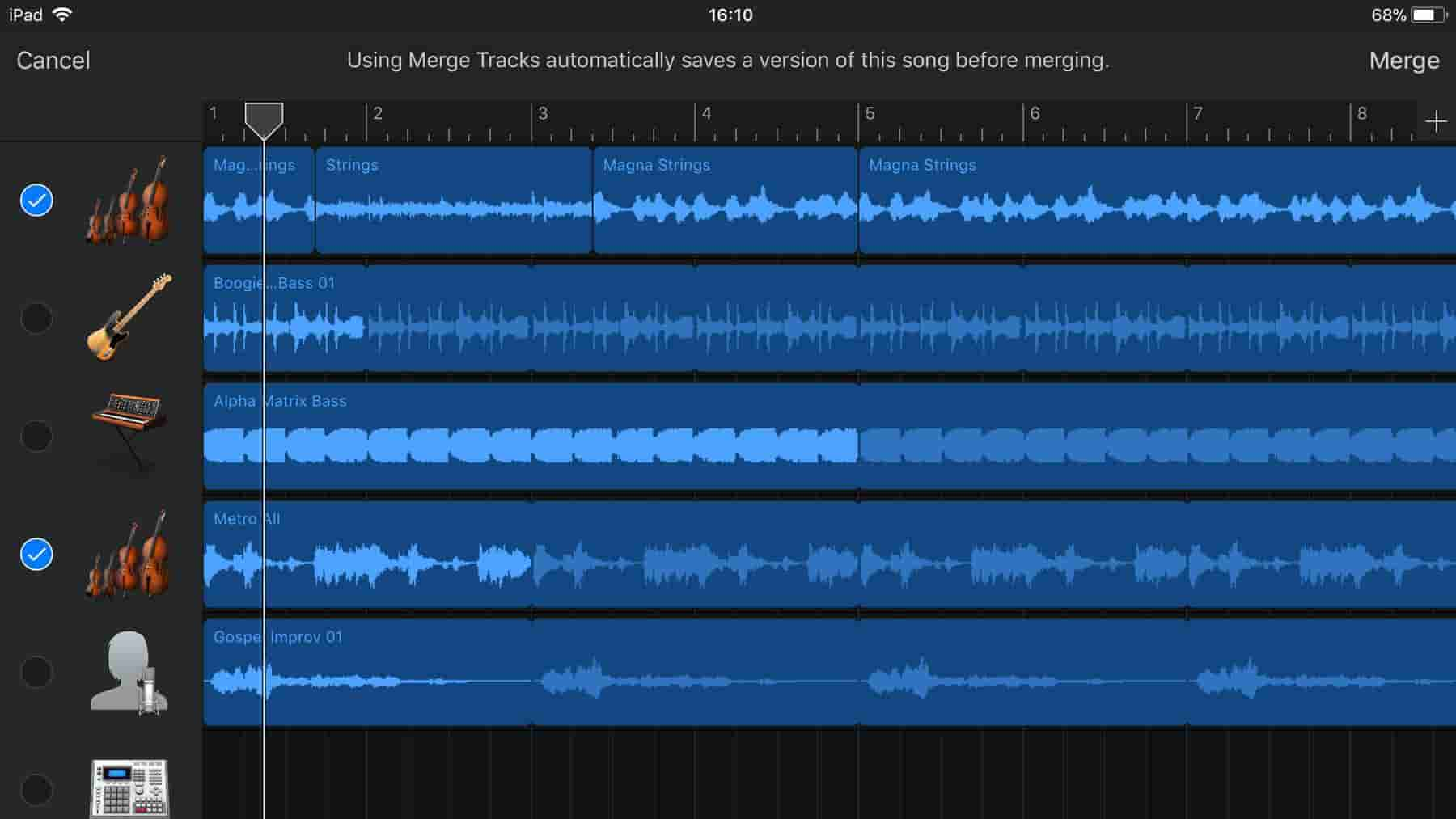
La fonction Fusionner est également visible dans le menu Édition rapide.
Automatisation des pistes
En ce qui concerne l'édition musicale, certains utilisateurs souhaitent mettre l'accent sur un certain son d'instrument, ce qui est possible si vous utilisez les fonctions d'automatisation. Ici, le réglage manuel des sons de volume est autorisé, ce qui peut être fait dans n'importe quelle partie de la chanson.
Cette fonction se trouve également dans le menu Édition rapide.
Autres services
Si vous devez éditer un remix, il est absolument nécessaire que votre composition soit uniforme. Sinon, cela pourrait entraîner un son désagréable. Pour ce faire, vous pouvez utiliser la fonction Mute qui peut couper n'importe quel son sélectionné. Ceci est recommandé afin de voir l'effet de l'audio sélectionné dans la composition globale. Vous pouvez également essayer d'autres fonctions pour éditer des chansons dans GarageBand en ce qui concerne le réglage fin.
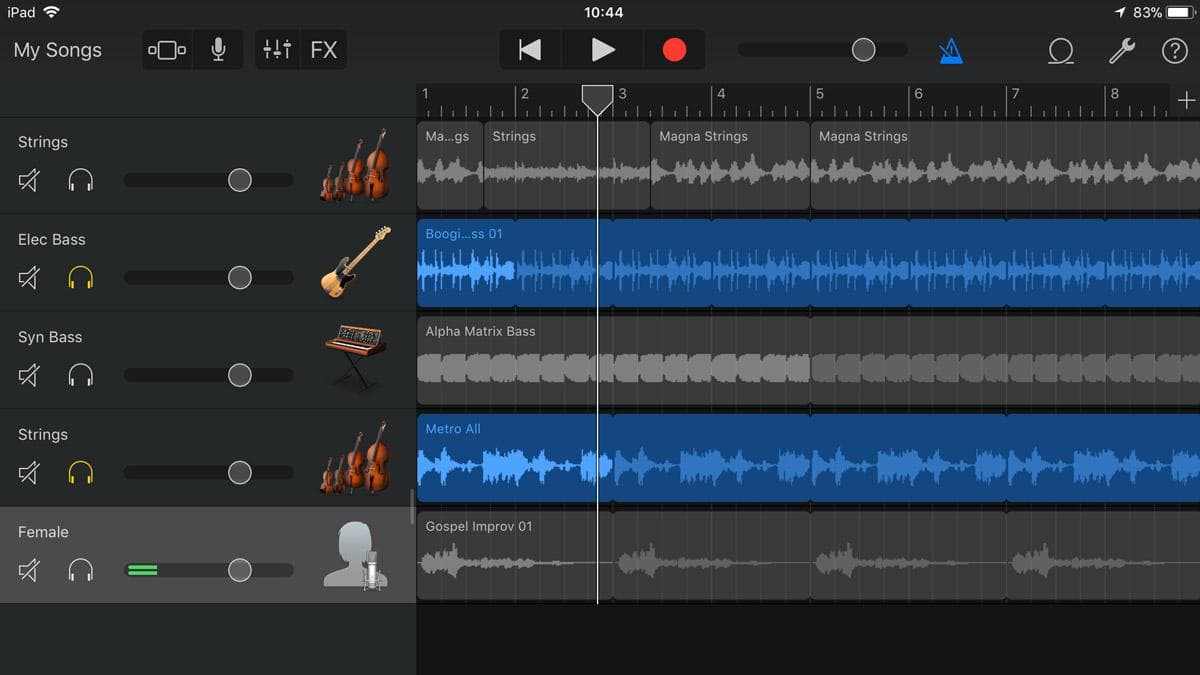
Partie 3. Bonus : Comment obtenir vos favoris Apple Music et les écouter hors ligne ?
Auparavant, nous connaissions les meilleurs conseils sur la façon dont vous pouvez éditer des chansons dans GarageBand. Outre cette application, vous pouvez également trouver l'application Musique sur votre appareil iOS. Apple Music Le service vous demandera de vous abonner afin de diffuser vos morceaux de musique préférés sans limite. Si vous y êtes abonné, vous avez tous les droits de télécharger les morceaux que vous aimez et de les lire hors ligne. Mais que se passe-t-il si vous n'en avez pas, comment pouvez-vous enregistrer vos favoris ?
La meilleure façon de le faire est via Convertisseur de musique Apple Music d'AMusicSoftVous pouvez télécharger les fichiers musicaux, les convertir dans un format pris en charge, puis annuler votre abonnement actuel. Après cela, vous pouvez transférer les fichiers convertis depuis n'importe quel appareil de votre choix et les diffuser à tout moment, hors ligne ou en ligne. Cela signifie simplement que vous pouvez profiter de vos favoris de manière illimitée. Les formats disponibles que vous pouvez obtenir en utilisant AMusicSoft sont MP3, WAV, FLAC, AAC, AC3 et M4A. Vous pouvez donc lire de la musique iTunes sur Alexa ou d'autres lecteurs multimédias tels que PS4, Roku TV, etc.
AMusicSoft peut également supprimer le DRM d'Apple Music et peut vous donner les résultats en peu de temps grâce à sa vitesse de travail 16x. Les étapes sont même faciles et simples à comprendre.
Comment utiliser AMusicSoft Apple Music Converter ?
- Pour télécharger la bibliothèque iTunes à l'aide de cet outil, vous devez commencer par télécharger et installer l'application sur votre ordinateur. Ouvrez simplement votre navigateur et accédez au site Web d'AMusicSoft. À partir de là, cliquez sur l'onglet Produits et sélectionnez l'option Apple Music Converter. Appuyez ensuite sur le bouton Télécharger.
Téléchargement gratuit Téléchargement gratuit
- Maintenant, ajoutez les fichiers à convertir en choisissant et en cochant la case avant le titre de la chanson sélectionnée.

- Sélectionnez l'un des formats disponibles sur AMusicSoft. Ensuite, choisissez le dossier de sortie à utiliser lorsque les résultats seront disponibles au téléchargement.

- Une fois terminé, appuyez sur le bouton Convertir et attendez que la conversion soit terminée.

- Enfin, enregistrez tous les fichiers convertis en tant que fichiers locaux sur votre appareil.

Partie 4. Conclusion
Outre les outils abordés qui peuvent être utilisés pour éditer des chansons dans GarageBand, vous pouvez toujours en essayer d'autres, tels que l'édition MIDI et les modifications rapides des régions. En plus des outils mentionnés précédemment, vous pouvez tous les utiliser en une seule édition pour obtenir la qualité souhaitée. En revanche, si vous avez soudainement besoin de télécharger vos fichiers préférés depuis le service Apple Music, vous pouvez toujours utiliser Convertisseur de musique Apple Music d'AMusicSoft.
Les gens LIRE AUSSI
- Comment organiser et renommer des albums dans iTunes
- Méthodes simples pour obtenir votre propre sonnerie personnalisée pour iPhone
- L'application Apple Music s'installe sur des appareils non Apple pour jouer
- Guide pour diffuser More Life de Drake sur Apple Music
- Un moyen simple d'ajouter de la musique au diaporama
- Qu'est-ce que le format audio de l'iTunes Store et comment jouer ?
- Comment lire Windows Media sur Mac [Les trois meilleures solutions]
- Comparaison des services de streaming musical : quel est le meilleur
Robert Fabry est un blogueur passionné, un passionné de technologie, et peut-être pourra-t-il vous contaminer en partageant quelques astuces. Il a également une passion pour la musique et a écrit pour AMusicSoft sur ces sujets.